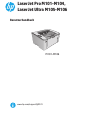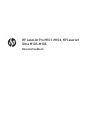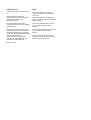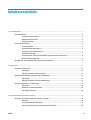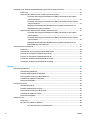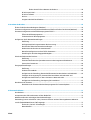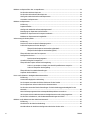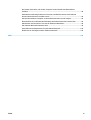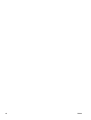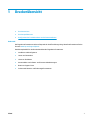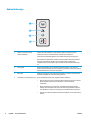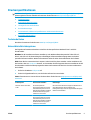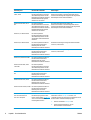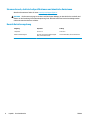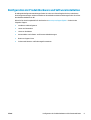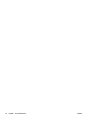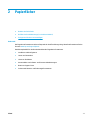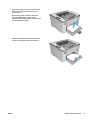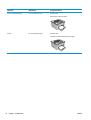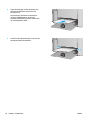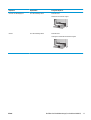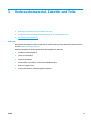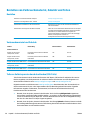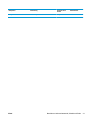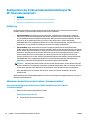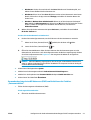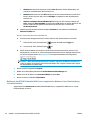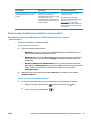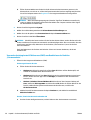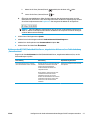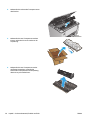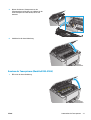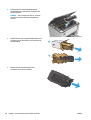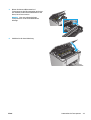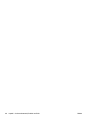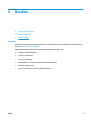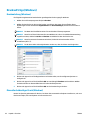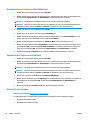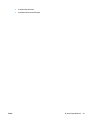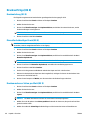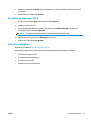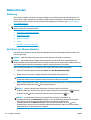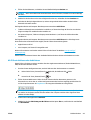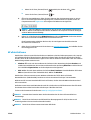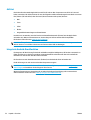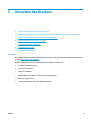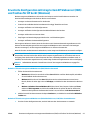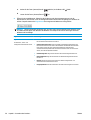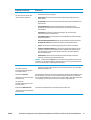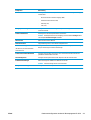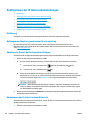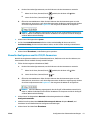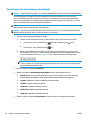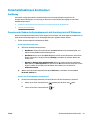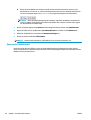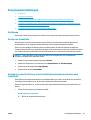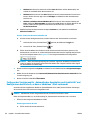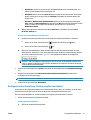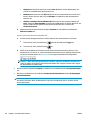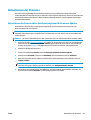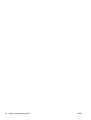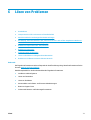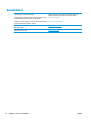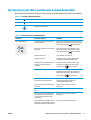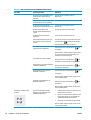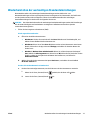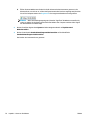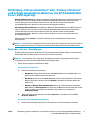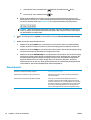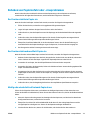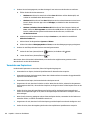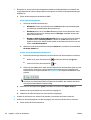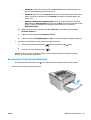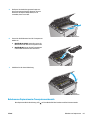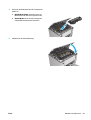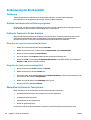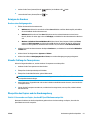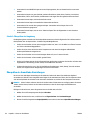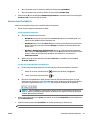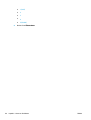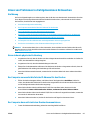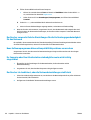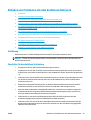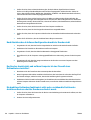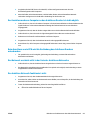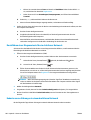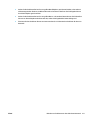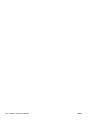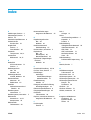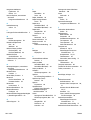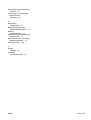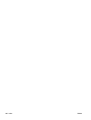Benutzerhandbuch
LaserJet Pro M101-M104,
LaserJet Ultra M105-M106
www.hp.com/support/ljM101
M101-M106


HP LaserJet Pro M101-M104, HP LaserJet
Ultra M105-M106
Benutzerhandbuch

Copyright und Lizenz
© Copyright 2016 HP Development Company,
L.P.
Die Vervielfältigung, Adaption oder
Übersetzung ist ohne vorherige schriftliche
Genehmigung nur im Rahmen des
Urheberrechts zulässig.
Die in diesem Dokument enthaltenen
Informationen können ohne Vorankündigung
geändert werden.
Für HP Produkte und Dienste gelten nur die
Gewährleistungen, die in den ausdrücklichen
Gewährleistungserklärungen des jeweiligen
Produkts bzw. Dienstes aufgeführt sind. Dieses
Dokument gibt keine weiteren
Gewährleistungen. HP haftet nicht für
technische oder redaktionelle Fehler oder
Auslassungen in diesem Dokument.
Edition 2, 01/2019
Marken
Adobe
®
, Adobe Photoshop
®
, Acrobat
®
und
PostScript
®
sind Marken von Adobe Systems
Incorporated.
Apple und das Apple-Logo sind Marken von
Apple Inc., eingetragen in den USA und anderen
Ländern/Regionen.
OS X ist eine eingetragene Marke von Apple,
Inc., in den USA und anderen Ländern/
Regionen.
AirPrint ist eine eingetragene Marke von Apple,
Inc., in den USA und anderen Ländern/
Regionen.
Microsoft®, Windows®, Windows® XP und
Windows Vista® sind in den USA eingetragene
Marken der Microsoft Corporation.

Inhaltsverzeichnis
1 Druckerübersicht .......................................................................................................................................... 1
Druckeransichten ................................................................................................................................................... 2
Vorderansicht des Druckers ................................................................................................................ 2
Rückansicht des Druckers ................................................................................................................... 3
Bedienfeldanzeige ............................................................................................................................... 4
Druckerspezifikationen ......................................................................................................................................... 5
Technische Daten ................................................................................................................................ 5
Unterstützte Betriebssysteme ............................................................................................................ 5
Lösungen für das mobile Drucken ...................................................................................................... 7
Druckerabmessungen ......................................................................................................................... 7
Stromverbrauch, elektrische Spezifikationen und akustische Emissionen ....................................... 8
Bereich Betriebsumgebung ................................................................................................................. 8
Konfiguration der Produkthardware und Softwareinstallation ........................................................................... 9
2 Papierfächer ............................................................................................................................................... 11
Beladen des Zufuhrfachs ..................................................................................................................................... 12
Einführung ......................................................................................................................................... 12
Einlegen von Papier in das Zufuhrfach ............................................................................................. 12
Befüllen des Einzelblatteinzugs (nur drahtlose Modelle) .................................................................................. 15
Einführung ......................................................................................................................................... 15
Einlegen von Papier in den Einzelblatteinzug .................................................................................. 15
Einlegen und Drucken von Umschlägen .............................................................................................................. 18
Einführung ......................................................................................................................................... 18
Bedrucken von Briefumschlägen ...................................................................................................... 18
Umschlagausrichtung ....................................................................................................................... 18
3 Verbrauchsmaterial, Zubehör und Teile ......................................................................................................... 19
Bestellen von Verbrauchsmaterial, Zubehör und Teilen .................................................................................... 20
Bestellen ............................................................................................................................................ 20
Verbrauchsmaterial und Zubehör ..................................................................................................... 20
Teile zur Selbstreparatur durch den Kunden (CSR-Teile) ................................................................ 20
DEWW iii

Konfigurieren der Verbrauchsmaterialeinstellungen für HP Tonerpatronenschutz ......................................... 22
Einführung ......................................................................................................................................... 22
Aktivieren oder deaktivieren der Funktion „Patronenrichtlinie“ ..................................................... 22
Verwenden des integrierten HP Webservers (EWS) zum Aktivieren der Funktion
„Patronenrichtlinie“ ........................................................................................................ 22
Verwenden des integrierten HP Webservers (EWS) zum Deaktivieren der Funktion
„Patronenrichtlinie“ ........................................................................................................ 23
Meldungen des HP EWS (Embedded Web Server, eingebetteter Webserver) zur
Fehlerbehebung „Patronenrichtlinie“ ............................................................................ 24
Aktivieren oder deaktivieren der Funktion „Patronenschutz“ ......................................................... 25
Verwenden des integrierten HP Webservers (EWS) zum Aktivieren der Funktion
„Patronenschutz“ ........................................................................................................... 25
Verwenden des integrierten HP Webservers (EWS) zum Deaktivieren der Funktion
„Patronenschutz“ ........................................................................................................... 26
Meldungen des HP EWS (Embedded Web Server, eingebetteter Webserver) zur
Fehlerbehebung „Patronenschutz“ ................................................................................ 27
Austauschen der Tonerpatrone .......................................................................................................................... 28
Einführung ......................................................................................................................................... 28
Informationen zur Tonerpatrone und der Bildtrommel ................................................................... 28
Ersetzen der Tonerpatrone (Modelle M101-M104) ......................................................................... 29
Ersetzen der Tonerpatrone (Modelle M105-M106) ......................................................................... 31
Austauschen der Bildtrommel (Modelle M101-M104) ..................................................................... 34
Austauschen der Bildtrommel (Modelle M105-M106) ..................................................................... 37
4 Drucken ...................................................................................................................................................... 41
Druckaufträge (Windows) ................................................................................................................................... 42
Druckanleitung (Windows) ................................................................................................................ 42
Manueller beidseitiger Druck (Windows) .......................................................................................... 42
Drucken mehrerer Seiten pro Blatt (Windows) ................................................................................ 44
Auswählen der Papiersorte (Windows) ............................................................................................. 44
Weitere Druckaufgaben .................................................................................................................... 44
Druckaufträge (OS X) ........................................................................................................................................... 46
Druckanleitung (OS X) ....................................................................................................................... 46
Manueller beidseitiger Druck (OS X) ................................................................................................. 46
Drucken mehrerer Seiten pro Blatt (OS X) ........................................................................................ 46
Auswählen der Papiersorte (OS X) .................................................................................................... 47
Weitere Druckaufgaben .................................................................................................................... 47
Mobiles Drucken .................................................................................................................................................. 48
Einführung ......................................................................................................................................... 48
Wi-Fi Direct (nur Wireless-Modelle) .................................................................................................. 48
Wi-Fi Direct aktivieren oder deaktivieren ...................................................................... 49
iv DEWW

Ändern des Wi-Fi Direct-Namens des Druckers ............................................................. 50
HP ePrint per E-Mail .......................................................................................................................... 50
HP ePrint-Software ........................................................................................................................... 51
AirPrint ............................................................................................................................................... 52
Integrierte Android-Druckfunktion ................................................................................................... 52
5 Verwalten des Druckers ............................................................................................................................... 53
Ändern Sie die Druckerverbindungsart (Windows) ............................................................................................. 54
Erweiterte Konfiguration mit integriertem HP Webserver (EWS) und Toolbox für HP Gerät (Windows) .......... 55
Erweiterte Konfiguration mit dem HP Dienstprogramm für OS X ...................................................................... 58
Öffnen des HP Dienstprogramms ..................................................................................................... 58
Funktionen des HP Dienstprogramms .............................................................................................. 58
Konfigurieren der IP-Netzwerkeinstellungen ..................................................................................................... 60
Einführung ......................................................................................................................................... 60
Haftungsausschluss bei gemeinsamer Druckernutzung ................................................................. 60
Abrufen oder Ändern der Netzwerkeinstellungen ........................................................................... 60
Umbenennen des Druckers in einem Netzwerk ............................................................................... 60
Manuelles Konfigurieren von IPv4 TCP/IP-Parametern ................................................................... 61
Einstellung für die Verbindungsgeschwindigkeit ............................................................................. 62
Sicherheitsfunktionen des Druckers ................................................................................................................... 63
Einführung ......................................................................................................................................... 63
Zuweisen oder Ändern des Systemkennworts mit dem integrierten HP Webserver ...................... 63
Sperren des Formatierers ................................................................................................................. 64
Energiespareinstellungen ................................................................................................................................... 65
Einführung ......................................................................................................................................... 65
Drucken im EconoMode ..................................................................................................................... 65
Konfigurieren der Einstellung „Bereitschaft/Automatisches Ausschalten nach Inaktivität“ ......... 65
Festlegen der Verzögerung für „Automatisches Ausschalten nach Inaktivität“ und
Konfigurieren des Druckers, so dass er höchstens 1 Watt verbraucht ............................................ 66
Konfigurieren der Einstellung „Verzögerung für Ausschalten“ ....................................................... 67
Aktualisieren der Firmware ................................................................................................................................. 69
Aktualisieren der Firmware über das Dienstprogramm für Firmware-Updates ............................. 69
6 Lösen von Problemen ................................................................................................................................... 71
Kundendienst ....................................................................................................................................................... 72
Interpretieren der LED-Leuchtmuster auf dem Bedienfeld ............................................................................... 73
Wiederherstellen der werkseitigen Standardeinstellungen .............................................................................. 75
Die Meldung „Patrone ist bald leer“ oder „Patrone ist fast leer“ wird auf dem eingebetteten Webserver
von HP (Embedded Web Server, EWS) angezeigt. .............................................................................................. 77
Ändern der „Fast leer“-Einstellungen .............................................................................................. 77
Materialbestell. ................................................................................................................................. 78
DEWW v

Beheben von Papierzufuhr oder -stauproblemen .............................................................................................. 79
Der Drucker zieht kein Papier ein ...................................................................................................... 79
Der Drucker zieht mehrere Blatt Papier ein ...................................................................................... 79
Häufig oder wiederholt auftretende Papierstaus ............................................................................ 79
Vermeiden von Papierstaus .............................................................................................................. 80
Beheben von Papierstaus .................................................................................................................................... 81
Einführung ......................................................................................................................................... 81
Papierstaustellen .............................................................................................................................. 81
Häufige oder wiederholt auftretende Papierstaus? ......................................................................... 81
Beseitigung von Papierstaus im Zufuhrfach .................................................................................... 83
Beheben von Papierstaus im Tonerpatronenbereich ....................................................................... 85
Beheben von Papierstaus im Ausgabefach ...................................................................................... 87
Verbesserung der Druckqualität ......................................................................................................................... 90
Einführung ......................................................................................................................................... 90
Drucken von einem anderen Softwareprogramm ............................................................................ 90
Prüfen der Papiersorte für den Druckjob ......................................................................................... 90
Überprüfen der Papiersorteneinstellung (Windows) ..................................................... 90
Überprüfen der Papiersorteneinstellung (OS X) ............................................................ 90
Überprüfen des Status der Tonerpatrone ........................................................................................ 90
Reinigen des Druckers ....................................................................................................................... 91
Drucken einer Reinigungsseite ....................................................................................... 91
Visuelle Prüfung der Tonerpatrone .................................................................................................. 91
Überprüfen des Papiers und der Druckumgebung ........................................................................... 91
Schritt 1: Verwenden von Papier, das den HP Spezifikationen entspricht .................... 91
Schritt 2: Überprüfen der Umgebung ............................................................................. 92
Überprüfen der EconoMode-Einstellungen ...................................................................................... 92
Anpassen der Druckdichte ................................................................................................................ 93
Lösen von Problemen in drahtgebundenen Netzwerken ................................................................................... 95
Einführung ......................................................................................................................................... 95
Unzureichende physische Verbindung ............................................................................................. 95
Der Computer verwendet die falsche IP-Adresse für den Drucker .................................................. 95
Der Computer kann nicht mit dem Drucker kommunizieren ........................................................... 95
Der Drucker verwendet falsche Einstellungen für die Verbindungsgeschwindigkeit für das
Netzwerk ........................................................................................................................................... 96
Neue Softwareprogramme können Kompatibilitätsprobleme verursachen ................................... 96
Ihr Computer oder Ihre Arbeitsstation sind möglicherweise nicht richtig eingerichtet .................. 96
Der Drucker ist deaktiviert, oder die Netzwerkeinstellungen sind falsch ....................................... 96
Beheben von Problemen mit dem drahtlosen Netzwerk ................................................................................... 97
Einführung ......................................................................................................................................... 97
Checkliste für die drahtlose Verbindung .......................................................................................... 97
Nach Abschluss der drahtlosen Konfiguration druckt der Drucker nicht ........................................ 98
vi DEWW

Der Drucker druckt nicht, und auf dem Computer ist eine Firewall eines Drittanbieters
installiert ........................................................................................................................................... 98
Die drahtlose Verbindung funktioniert nicht mehr, nachdem die Position des drahtlosen
Routers oder des Druckers verändert wurde ................................................................................... 98
Der Anschluss mehrerer Computer an den drahtlosen Drucker ist nicht möglich .......................... 99
Beim Anschluss an ein VPN wird die Verbindung des drahtlosen Druckers unterbrochen ............. 99
Das Netzwerk erscheint nicht in der Liste der drahtlosen Netzwerke ............................................. 99
Das drahtlose Netzwerk funktioniert nicht ...................................................................................... 99
Durchführen eines Diagnosetests für ein drahtloses Netzwerk .................................................... 100
Reduzieren von Störungen in einem drahtlosen Netzwerk ........................................................... 100
Index ........................................................................................................................................................... 103
DEWW vii

viii DEWW

1 Druckerübersicht
●
Druckeransichten
●
Druckerspezifikationen
●
Konfiguration der Produkthardware und Softwareinstallation
Siehe auch:
Die folgenden Informationen sind zum Zeitpunkt der Veröffentlichung richtig. Aktuelle Informationen finden
Sie unter
www.hp.com/support/ljM101.
Die HP Kompletthilfe für den Drucker beinhaltet die folgenden Informationen:
●
Installieren und Konfigurieren
●
Lernen und Verwenden
●
Lösen von Problemen
●
Herunterladen von Software- und Firmware-Aktualisierungen
●
Beitritt zu Support-Foren
●
Suchen nach Garantie- und Zulassungsinformationen
DEWW 1

Druckeransichten
Vorderansicht des Druckers
1
2
4
3
5
6
1 Obere Abdeckung (Zugang zu Tonerpatrone) und Ausgabefach
2 Ausgabefacherweiterung
3 Einzelblatteinzug (nur Modelle: M102w, M104w, M106w)
4 Zufuhrfach
5Netztaste
6Bedienfeld
2 Kapitel 1 Druckerübersicht DEWW

Rückansicht des Druckers
1
2
3
4
1 USB-Schnittstellenanschluss
2 Netzanschluss
3 Öffnung für kabelförmiges Sicherheitsschloss
4 Serien- und Druckernummeraufkleber
DEWW Druckeransichten 3

Bedienfeldanzeige
3
4
2
1
1 Drahtlos-Taste und -LED (nur
drahtloses Modelle)
Drücken Sie diese Schaltfläche, um die Drahtlos-Funktion zu aktivieren oder zu
deaktivieren, oder um eine Wireless Direct-Verbindung zu konfigurieren.
Halten Sie diese Schaltfläche gedrückt, um eine WPS-Verbindung zu konfigurieren.
Wenn die Drahtlos-LED leuchtet, besteht eine stabile drahtlose Verbindung. Wenn die
LED blinkt, wird entweder eine WPS- oder eine Wireless Direct-Konfiguration
ausgeführt. Wenn sie schnell blinkt, liegt ein Problem mit der drahtlosen Verbindung
vor.
2 Achtung-LED Die Achtung-LED blinkt, wenn ein Benutzerzugriff erforderlich ist, z. B. wenn dem
Drucker das Papier ausgeht oder eine Tonerpatrone gewechselt werden muss. Wenn die
LED dauerhaft leuchtet, ist ein Fehler aufgetreten.
3 Bereit-LED Die Bereit-LED leuchtet, wenn der Drucker druckbereit ist. Sie blinkt, wenn der Drucker
Druckdaten empfängt oder einen Druckauftrag abbricht.
4 Schaltfläche „Fortsetzen/Abbrechen“ Mit der Schaltfläche können Sie die folgenden Aktionen ausführen:
●
Wenn der Drucker einen Job verarbeitet, während die Achtung-LED aus ist und die
Bereit-LED blinkt, drücken Sie die Schaltfläche, um den Druckauftrag
abzubrechen.
●
Wenn sich der Drucker in einem Fehler- oder Benutzeraufforderungszustand
befindet, während die Bereit-LED aus ist und die Achtung-LED blinkt, drücken Sie
die Schaltfläche, um den Fehler zu beseitigen und mit dem Drucken fortzufahren.
●
Drücken Sie im manuellen Duplexmodus diese Schaltfläche, um die zweite Seite zu
drucken.
4 Kapitel 1 Druckerübersicht DEWW

Druckerspezifikationen
WICHTIG: Die folgenden Spezifikationen waren zum Zeitpunkt der Veröffentlichung korrekt, können jedoch
jederzeit geändert werden. Aktuelle Informationen finden Sie unter
www.hp.com/support/ljM101.
●
Technische Daten
●
Unterstützte Betriebssysteme
●
Lösungen für das mobile Drucken
●
Druckerabmessungen
●
Stromverbrauch, elektrische Spezifikationen und akustische Emissionen
●
Bereich Betriebsumgebung
Technische Daten
Aktuelle Informationen finden Sie unter www.hp.com/support/ljM101.
Unterstützte Betriebssysteme
Die folgenden Informationen beziehen sich auf die druckerspezifischen Windows PCLmS- und OS X-
Druckertreiber.
Windows: Die HP-Installationssoftware installiert je nach Windows-Betriebssystem die Treiber PCLm.S,
PCLmS, oder PCLm-S. Bei Verwendung des vollständigen Softwareinstallationsprogramms wird zudem
optionale Software installiert. Weitere Informationen finden Sie in den Versionshinweisen der Software.
OS X: Dieser Drucker unterstützt Mac-Computer. Laden Sie HP Easy Start entweder von der Installations-CD
des Druckers oder von
123.hp.com herunter, und verwenden Sie das Programm dann zum Installieren des HP
Druckertreibers und Druckerdienstprogramms. Weitere Informationen finden Sie in den Versionshinweisen
der Software.
1. Rufen Sie die Website
123.hp.com auf.
2. Gehen Sie folgendermaßen vor, um die Druckersoftware herunterzuladen.
Linux: Informationen zu Linux und Linux-Druckertreibern finden Sie unter
hplipopensource.com/hplip-web/
index.html.
Betriebssystem Druckertreiber installiert Bemerkungen
Windows® XP SP3 oder höher,
32 Bit
Der druckerspezifische
Druckertreiber HP PCLm.S wird für
dieses Betriebssystem als Teil der
Basissoftwareinstallation installiert.
Das Basisinstallationsprogramm
installiert nur den Treiber.
Microsoft hat den Mainstream-Support für Windows XP im
April 2009 eingestellt. HP wird weiterhin den
bestmöglichen Support für das eingestellte Betriebssystem
Windows XP bereitstellen.
Windows Vista® (32-Bit) Der druckerspezifische
Druckertreiber HP PCLm.S wird für
dieses Betriebssystem als Teil der
Basissoftwareinstallation installiert.
Das Basisinstallationsprogramm
installiert nur den Treiber.
DEWW Druckerspezifikationen 5

Betriebssystem Druckertreiber installiert Bemerkungen
Windows Server 2003, SP2 oder
höher, 32-Bit
Der druckerspezifische
Druckertreiber HP PCLm.S wird für
dieses Betriebssystem als Teil der
Basissoftwareinstallation installiert.
Das Basisinstallationsprogramm
installiert nur den Treiber.
Microsoft hat den Mainstream-Support für
Windows Server 2003 im Juli 2010 eingestellt. HP wird
weiterhin den bestmöglichen Support für das eingestellte
Betriebssystem Server 2003 bereitstellen.
Windows Server 2003, R2, 32-
Bit
Der druckerspezifische
Druckertreiber HP PCLm.S wird für
dieses Betriebssystem als Teil der
Basissoftwareinstallation installiert.
Das Basisinstallationsprogramm
installiert nur den Treiber.
Microsoft hat den Mainstream-Support für
Windows Server 2003 im Juli 2010 eingestellt. HP wird
weiterhin den bestmöglichen Support für das eingestellte
Betriebssystem Server 2003 bereitstellen.
Windows 7, 32-Bit und 64-Bit Der druckerspezifische
Druckertreiber HP PCLmS wird für
dieses Betriebssystem als Teil der
vollständigen Softwareinstallation
installiert.
Windows 8, 32-Bit und 64-Bit Der druckerspezifische HP PCLmS-
Druckertreiber wird für dieses
Betriebssystem als Teil der
Basissoftwareinstallation installiert.
Der Windows 8 RT-Support erfolgt durch Microsoft IN OS
Version 4, 32-Bit-Treiber.
Windows 8.1, 32-Bit und 64-Bit Der druckerspezifische HP PCLm-S-
Druckertreiber wird für dieses
Betriebssystem als Teil der
Basissoftwareinstallation installiert.
Der Windows 8.1 RT-Support erfolgt durch Microsoft IN OS
Version 4, 32-Bit-Treiber.
Windows 10, 32-Bit und 64-Bit Der druckerspezifische HP PCLm-S-
Druckertreiber wird für dieses
Betriebssystem als Teil der
Basissoftwareinstallation installiert.
Windows Server 2008, 32 Bit
und 64 Bit
Der druckerspezifische
Druckertreiber HP PCLm.S wird für
dieses Betriebssystem als Teil der
Basissoftwareinstallation installiert.
Windows Server 2008, R2, 64-
Bit
Der druckerspezifische HP PCLmS-
Druckertreiber wird für dieses
Betriebssystem als Teil der
Basissoftwareinstallation installiert.
Windows Server 2012, 64-Bit Der druckerspezifische HP PCLmS-
Druckertreiber wird für dieses
Betriebssystem als Teil der
Basissoftwareinstallation installiert.
Windows Server 2012 R2, 64-Bit Der druckerspezifische HP PCLm-S-
Druckertreiber wird für dieses
Betriebssystem als Teil der
Basissoftwareinstallation installiert.
OS X 10.9 Mavericks,
OS X 10.10 Yosemite und
OS X 10.11 El Capitan
Der Druckertreiber und das
Druckerdienstprogramm für OS X
können auf der Website
123.hp.com
oder von der Installations-CD
heruntergeladen werden.
Laden Sie HP Easy Start entweder von der Installations-CD
des Druckers oder von
123.hp.com herunter, und
verwenden Sie das Programm dann zum Installieren des HP
Druckertreibers und Druckerdienstprogramms.
1. Rufen Sie die Website
123.hp.com auf.
2. Gehen Sie folgendermaßen vor, um die
Druckersoftware herunterzuladen.
6 Kapitel 1 Druckerübersicht DEWW

HINWEIS: Rufen Sie die Liste der unterstützten Betriebssysteme ab. Gehen Sie für die HP Kompletthilfe für
den Drucker zu
www.hp.com/support/ljM101.
Lösungen für das mobile Drucken
HP hat mehrere Mobile- und ePrint-Lösungen im Angebot, um einfaches Drucken an einen HP Drucker von
einem Laptop, Tablet, Smartphone oder anderem mobilen Gerät zu ermöglichen. Die vollständige Liste und
weitere Informationen darüber, welche Lösung am besten geeignet ist, finden Sie unter
www.hp.com/go/
LaserJetMobilePrinting.
HINWEIS: Aktualisieren Sie die Drucker-Firmware, um sicherzustellen, dass alle Funktionen für mobiles
Drucken und ePrint unterstützt werden.
●
Wi-Fi Direct (nur Wireless-Modelle)
●
HP ePrint über E-Mail (erfordert HP Web-Services zur Aktivierung und eine Registrierung des Druckers
bei HP Connected)
●
HP ePrint-Software
●
Android-Druck
●
AirPrint
Druckerabmessungen
1
2
3
1
2
3
Vollständig geschlossener Drucker Vollständig geöffneter Drucker
1. Höhe 190,7 mm 332,4 mm
2. Breite 364,7 mm 364,7 mm
3. Tiefe 247,8 mm 467 mm
Gewicht (mit
Druckpatronen)
Mit Patrone CF217A/CF218A: 5,1 kg
Mit Patrone CF233A: 5,26 kg
DEWW Druckerspezifikationen 7

Stromverbrauch, elektrische Spezifikationen und akustische Emissionen
Aktuelle Informationen finden Sie unter www.hp.com/support/ljM101.
ACHTUNG: Die Stromversorgung ist von dem Land/der Region abhängig, in dem der Drucker verkauft wird.
Ändern Sie die Einstellung für die Betriebsspannung nicht. Dadurch könnte der Drucker beschädigt werden
und die Garantie des Druckers verfallen.
Bereich Betriebsumgebung
Umgebung Empfohlen Zulässig
Temperatur 15 bis 27 °C 15 bis 30 °C
Relative Luftfeuchtigkeit 20 % bis 70 % relative Luftfeuchtigkeit
(RLF), nicht kondensierend
10 % bis 80 % (RH), nicht kondensierend
8 Kapitel 1 Druckerübersicht DEWW

Konfiguration der Produkthardware und Softwareinstallation
Grundlegende Konfigurationsanleitungen finden Sie in den im Lieferumfang des Druckers enthaltenen
Einrichtungsanweisungen und dem Leitfaden zur Inbetriebnahme. Weitere Anleitungen finden Sie auf der
Kundendienst-Webseite von HP.
Gehen Sie für die HP Kompletthilfe für den Drucker zu
www.hp.com/support/ljM101. Suchen Sie den
folgenden Support:
●
Installieren und Konfigurieren
●
Lernen und Verwenden
●
Lösen von Problemen
●
Herunterladen von Software- und Firmware-Aktualisierungen
●
Beitritt zu Support-Foren
●
Suchen nach Garantie- und Zulassungsinformationen
DEWW Konfiguration der Produkthardware und Softwareinstallation 9

10 Kapitel 1 Druckerübersicht DEWW
Seite laden ...
Seite laden ...
Seite laden ...
Seite laden ...
Seite laden ...
Seite laden ...
Seite laden ...
Seite laden ...
Seite laden ...
Seite laden ...
Seite laden ...
Seite laden ...
Seite laden ...
Seite laden ...
Seite laden ...
Seite laden ...
Seite laden ...
Seite laden ...
Seite laden ...
Seite laden ...
Seite laden ...
Seite laden ...
Seite laden ...
Seite laden ...
Seite laden ...
Seite laden ...
Seite laden ...
Seite laden ...
Seite laden ...
Seite laden ...
Seite laden ...
Seite laden ...
Seite laden ...
Seite laden ...
Seite laden ...
Seite laden ...
Seite laden ...
Seite laden ...
Seite laden ...
Seite laden ...
Seite laden ...
Seite laden ...
Seite laden ...
Seite laden ...
Seite laden ...
Seite laden ...
Seite laden ...
Seite laden ...
Seite laden ...
Seite laden ...
Seite laden ...
Seite laden ...
Seite laden ...
Seite laden ...
Seite laden ...
Seite laden ...
Seite laden ...
Seite laden ...
Seite laden ...
Seite laden ...
Seite laden ...
Seite laden ...
Seite laden ...
Seite laden ...
Seite laden ...
Seite laden ...
Seite laden ...
Seite laden ...
Seite laden ...
Seite laden ...
Seite laden ...
Seite laden ...
Seite laden ...
Seite laden ...
Seite laden ...
Seite laden ...
Seite laden ...
Seite laden ...
Seite laden ...
Seite laden ...
Seite laden ...
Seite laden ...
Seite laden ...
Seite laden ...
Seite laden ...
Seite laden ...
Seite laden ...
Seite laden ...
Seite laden ...
Seite laden ...
Seite laden ...
Seite laden ...
Seite laden ...
Seite laden ...
Seite laden ...
Seite laden ...
-
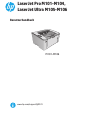 1
1
-
 2
2
-
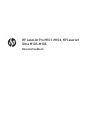 3
3
-
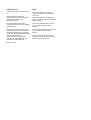 4
4
-
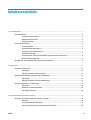 5
5
-
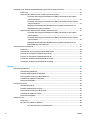 6
6
-
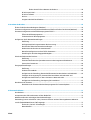 7
7
-
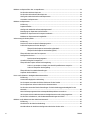 8
8
-
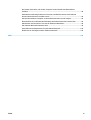 9
9
-
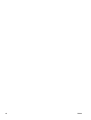 10
10
-
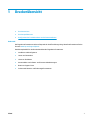 11
11
-
 12
12
-
 13
13
-
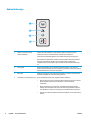 14
14
-
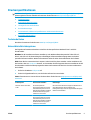 15
15
-
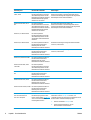 16
16
-
 17
17
-
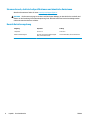 18
18
-
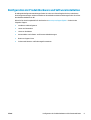 19
19
-
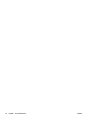 20
20
-
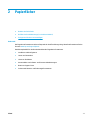 21
21
-
 22
22
-
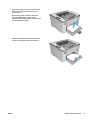 23
23
-
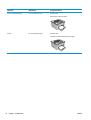 24
24
-
 25
25
-
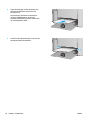 26
26
-
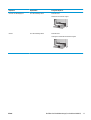 27
27
-
 28
28
-
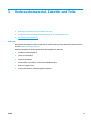 29
29
-
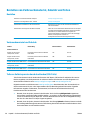 30
30
-
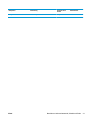 31
31
-
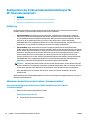 32
32
-
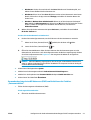 33
33
-
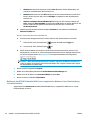 34
34
-
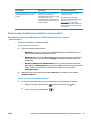 35
35
-
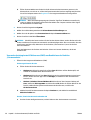 36
36
-
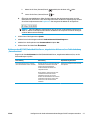 37
37
-
 38
38
-
 39
39
-
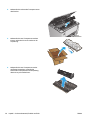 40
40
-
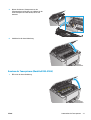 41
41
-
 42
42
-
 43
43
-
 44
44
-
 45
45
-
 46
46
-
 47
47
-
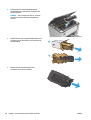 48
48
-
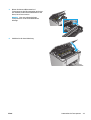 49
49
-
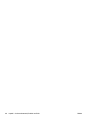 50
50
-
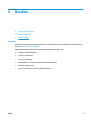 51
51
-
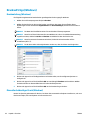 52
52
-
 53
53
-
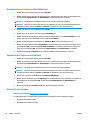 54
54
-
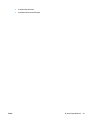 55
55
-
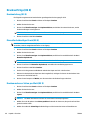 56
56
-
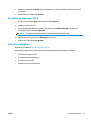 57
57
-
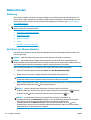 58
58
-
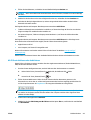 59
59
-
 60
60
-
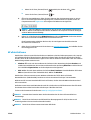 61
61
-
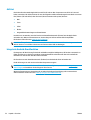 62
62
-
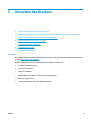 63
63
-
 64
64
-
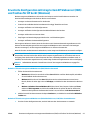 65
65
-
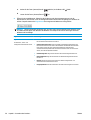 66
66
-
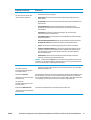 67
67
-
 68
68
-
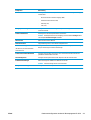 69
69
-
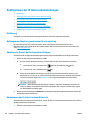 70
70
-
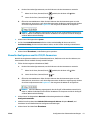 71
71
-
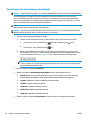 72
72
-
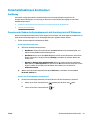 73
73
-
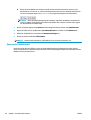 74
74
-
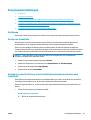 75
75
-
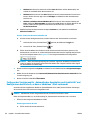 76
76
-
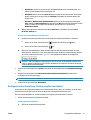 77
77
-
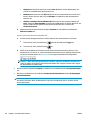 78
78
-
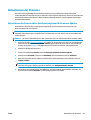 79
79
-
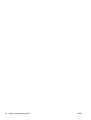 80
80
-
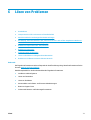 81
81
-
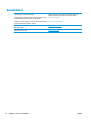 82
82
-
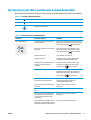 83
83
-
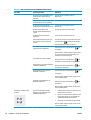 84
84
-
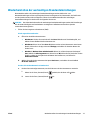 85
85
-
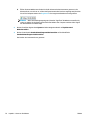 86
86
-
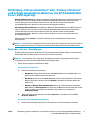 87
87
-
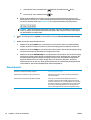 88
88
-
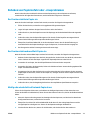 89
89
-
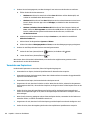 90
90
-
 91
91
-
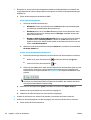 92
92
-
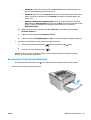 93
93
-
 94
94
-
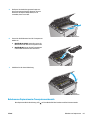 95
95
-
 96
96
-
 97
97
-
 98
98
-
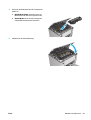 99
99
-
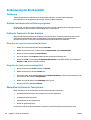 100
100
-
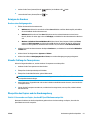 101
101
-
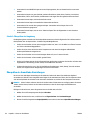 102
102
-
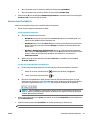 103
103
-
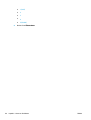 104
104
-
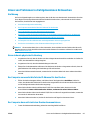 105
105
-
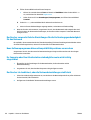 106
106
-
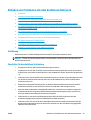 107
107
-
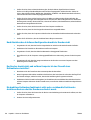 108
108
-
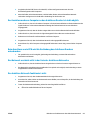 109
109
-
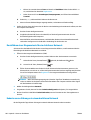 110
110
-
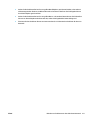 111
111
-
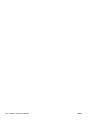 112
112
-
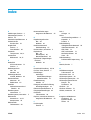 113
113
-
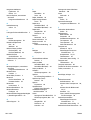 114
114
-
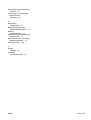 115
115
-
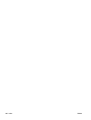 116
116
Verwandte Papiere
-
HP LaserJet Pro MFP M28 Benutzerhandbuch
-
HP LaserJet Pro MFP M25-M27 series Benutzerhandbuch
-
HP Neverstop Laser 1000 serie Benutzerhandbuch
-
HP LaserJet Pro M119 Benutzerhandbuch
-
HP LaserJet Pro M119 Benutzerhandbuch
-
HP LaserJet Enterprise M506n Benutzerhandbuch
-
HP LaserJet Pro M16 Benutzerhandbuch
-
HP LaserJet Pro MFP M129 Benutzerhandbuch
-
HP LaserJet Pro M13 Benutzerhandbuch
-
HP LaserJet Pro M501 series Benutzerhandbuch